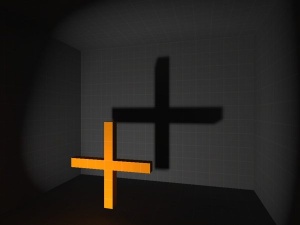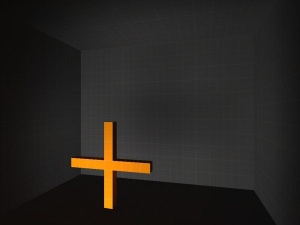Fr/Lightmap: Difference between revisions
Anarkia777 (talk | contribs) |
Anarkia777 (talk | contribs) No edit summary |
||
| Line 2: | Line 2: | ||
== Général == | == Général == | ||
Le lightmap est propre au Brush et aux modèle statique. Il s'agit d'une texture générée, superposé à la texture d'origine, pour simulé un ombrage. Cette technique permet de créer en quelque sorte de faux ombrages. Il est possible de déterminer la qualité du lightmap sur chaque surface. La majorité des ombres dans Source sont en faîte des Lightmaps, leur avantages est une faible consommation de ressource, mais leur inconvénients est qu'elles sont statiques. | Le lightmap est propre au Brush et aux modèle statique. Il s'agit d'une texture générée, superposé à la texture d'origine, pour simulé un ombrage. Cette technique permet de créer en quelque sorte de faux ombrages. Il est possible de déterminer la qualité du lightmap sur chaque surface. La majorité des ombres dans Source sont en faîte des Lightmaps, leur avantages est une faible consommation de ressource, mais leur inconvénients est qu'elles sont statiques. | ||
== Visualisations == | |||
Dans Hammer, utilisez le mode de camera spécial "lightmap" dans la vue 3D pour les visualiser. Et la boite de dialogue [[Hammer_Face_Edit_Dialog|Face Edit Dialog]] pour les contrôler. | |||
== Lightmap Scale == | == Lightmap Scale == | ||
La taille du Lightmap déterminera la qualité du rendu. Cela n'a pas d'influence sur les performances, une grand scène avec des Lightmap de 16 ou de 1 aura le même FPS, sera affecté principalement la taille de votre BSP, et le temps de compilation du VRAD. | La taille du Lightmap déterminera la qualité du rendu. Cela n'a pas d'influence sur les performances, une grand scène avec des Lightmap de 16 ou de 1 aura le même FPS, sera affecté principalement la taille de votre BSP, et le temps de compilation du VRAD. | ||
La valeurs par défaut est de 16 units/luxel. | La valeurs par défaut est de 16 units/luxel. | ||
[[image:intlight_lmap4.jpg|thumb|left|A lightmap scale of 4]] | [[image:intlight_lmap4.jpg|thumb|left|A lightmap scale of 4]] | ||
| Line 17: | Line 16: | ||
{{clr}} | {{clr}} | ||
{{note|Les faces avec [[displacement]] utilise leur propre valeurs de Lightmaps.}} | |||
== Optimisations == | |||
[[Image:intlight_lightmaps.jpg|thumb|250px|right|Exemple.]] | [[Image:intlight_lightmaps.jpg|thumb|250px|right|Exemple.]] | ||
* Attention cependant à ne pas mettre un lightmap trop petit dans une zone ne subissant aucun éclairage en particulier. | * Attention cependant à ne pas mettre un lightmap trop petit dans une zone ne subissant aucun éclairage en particulier. | ||
| Line 25: | Line 26: | ||
( de 24 par exemple). Il faut savoir apprécier un éclairage diffus selon la source de lumière. | ( de 24 par exemple). Il faut savoir apprécier un éclairage diffus selon la source de lumière. | ||
{{note|Voir map fourni avec le SourceSDK pour un exemple : | |||
....\Program Files\steam\steamapps\'''nomdevotreconte'''\sourcesdk_content\hl2\mapsrc\sdk_lightmaps.vmf}} | |||
== Commandes Console == | |||
[[File:Mat fullbright 2.jpg|thumb|<code>mat_fullbright 2</code>]] | |||
. | |||
; <code>mat_fullbright 2</code> | |||
: Replaces all [[albedo]]s with a grey tone, leaving just lighting information. | |||
; <code>mat_luxels <[[bool]]></code> | |||
: Display luxels on all brush surfaces. {{bug|Breaks on displacements}} | |||
; <code>mat_filterlightmaps <bool></code> | |||
: Control whether luxels are smoothed together in the same way as [[texel]]s. | |||
; <code>r_avglightmap <bool></code> | |||
: Doom mode! Averages lightmap values across each polygon. | |||
; <code>mat_showlightmappage <[[int]]></code> | |||
: Unwraps each lightmap into a small, tessellating display in the top left of the screen. Not terribly useful to modders. | |||
; <code>r_lightmap <?></code> | |||
: {{todo|No apparent effect.}} | |||
; <code>r_unloadlightmaps <bool></code> | |||
: {{todo|Unknown. Possibly a way of flushing lightmap data between map loads?}} | |||
[[Category:Lighting System:fr]] | [[Category:Lighting System:fr]] | ||
[[Category:French]] | [[Category:French]] | ||
Revision as of 04:25, 26 July 2009
Général
Le lightmap est propre au Brush et aux modèle statique. Il s'agit d'une texture générée, superposé à la texture d'origine, pour simulé un ombrage. Cette technique permet de créer en quelque sorte de faux ombrages. Il est possible de déterminer la qualité du lightmap sur chaque surface. La majorité des ombres dans Source sont en faîte des Lightmaps, leur avantages est une faible consommation de ressource, mais leur inconvénients est qu'elles sont statiques.
Visualisations
Dans Hammer, utilisez le mode de camera spécial "lightmap" dans la vue 3D pour les visualiser. Et la boite de dialogue Face Edit Dialog pour les contrôler.
Lightmap Scale
La taille du Lightmap déterminera la qualité du rendu. Cela n'a pas d'influence sur les performances, une grand scène avec des Lightmap de 16 ou de 1 aura le même FPS, sera affecté principalement la taille de votre BSP, et le temps de compilation du VRAD.
La valeurs par défaut est de 16 units/luxel.
Optimisations
- Attention cependant à ne pas mettre un lightmap trop petit dans une zone ne subissant aucun éclairage en particulier.
Réduire le lightmap peut-être très efficace ci un brush se trouve près d'une source de lumière possédant un angle d'éclairage trop élevé.
- Faîtes très attention aussi en le manipulant. Un lightmap faible (de 4 par exemple) par endroit n'est pas forcement plus agréable à voir qu'un lightmap élevé
( de 24 par exemple). Il faut savoir apprécier un éclairage diffus selon la source de lumière.
Commandes Console
mat_fullbright 2- Replaces all albedos with a grey tone, leaving just lighting information.
mat_luxels <bool>- Display luxels on all brush surfaces.
 Bogue:Breaks on displacements [todo tested in ?]
Bogue:Breaks on displacements [todo tested in ?] mat_filterlightmaps <bool>- Control whether luxels are smoothed together in the same way as texels.
r_avglightmap <bool>- Doom mode! Averages lightmap values across each polygon.
mat_showlightmappage <int>- Unwraps each lightmap into a small, tessellating display in the top left of the screen. Not terribly useful to modders.
r_lightmap <?>- À Faire: No apparent effect.
r_unloadlightmaps <bool>- À Faire: Unknown. Possibly a way of flushing lightmap data between map loads?